Windows Server 2012 R2中通过IIS实现AD帐号密码修改功能
企业中一般都适用AD或者LDAP对账户进行集中管理,但是对于没有加入域环境或者Mac用户则不能直接进行域用户密码的修改,针对这一问题本文使用Window Server 2012 R2中的远程桌面服务来实现密码修改已解决这些场景遇到的问题。
一、安装远程桌面服务及IIS服务角色
1、在任务栏中单击下图所示“服务器管理器”图标。

2、打开的“服务器管理器”窗口中,单击“管理”/“添加角色和功能”,如下图所示:
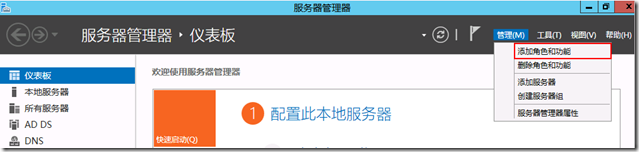
3、在下图所示页面中,单击“下一步”按钮。
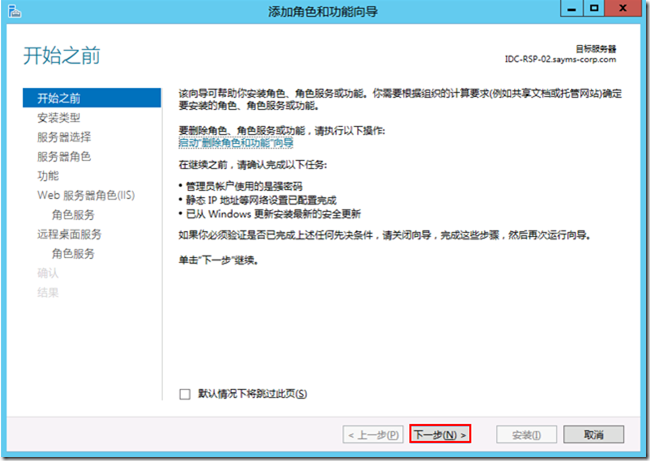
4、在下图所示页面中,选择“基于角色或基于功能的安装”。

5、在下图所示页面中,勾选“Web服务(IIS)”及“远程桌面服务”项,单击“下一步”按钮。
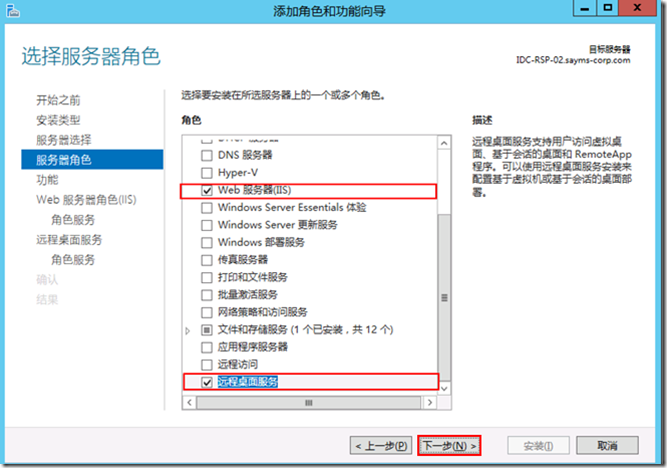
6、在下图所示页面中,单击“下一步”按钮。
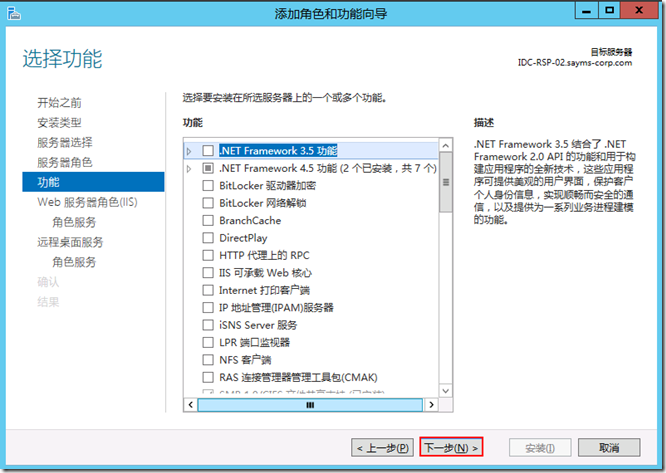
7、在下图所示页面中,单击“下一步”按钮。
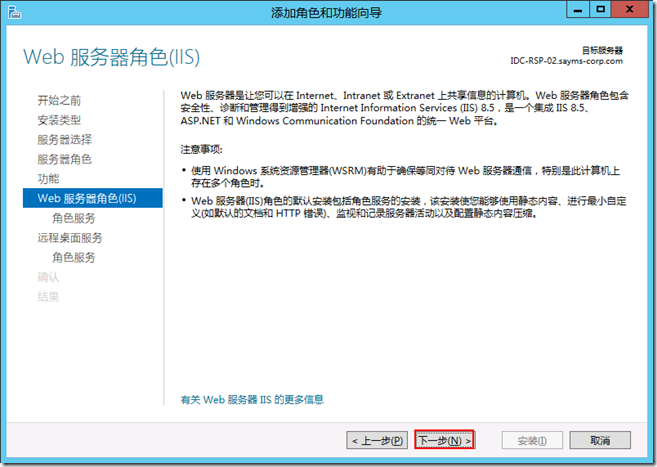
8、在下图所示页面中,单击“下一步”按钮。
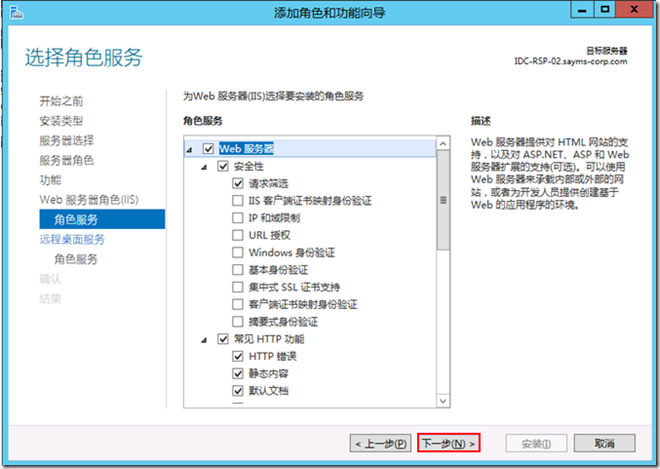
9、在下图所示页面中,单击“下一步”按钮。
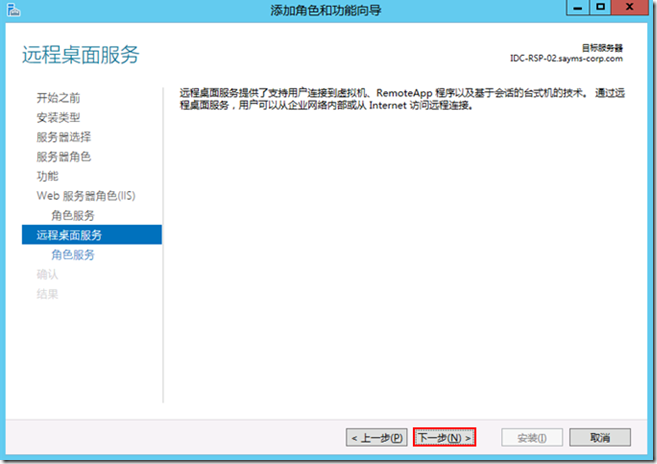
10、在下图所示页面中,勾选“远程桌面Web访问”,单击“下一步”按钮。
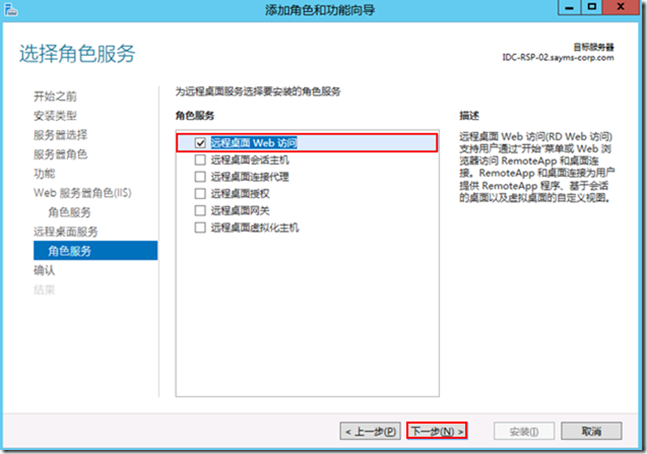
11、在下图所示页面中,单击“安装”按钮。
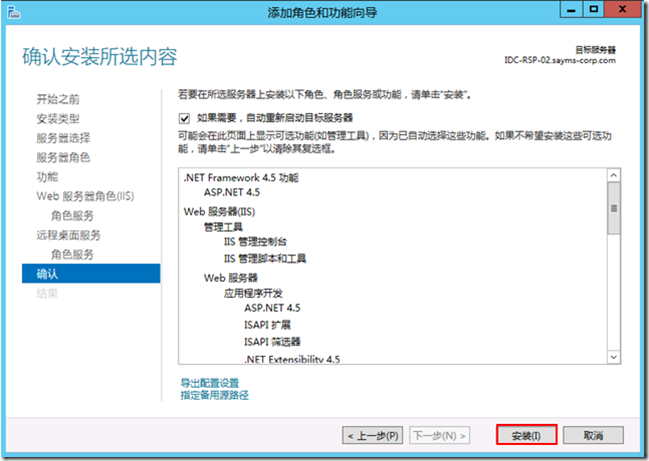
二、配置IIS启用密码修改功能
1、在下图所示页面中,单击“应用程序设置”项。
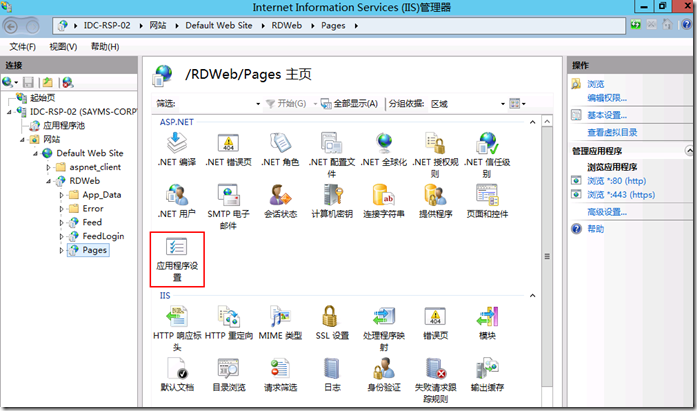
2、双击“PasswordChangeEnabled”项,如下图所示。
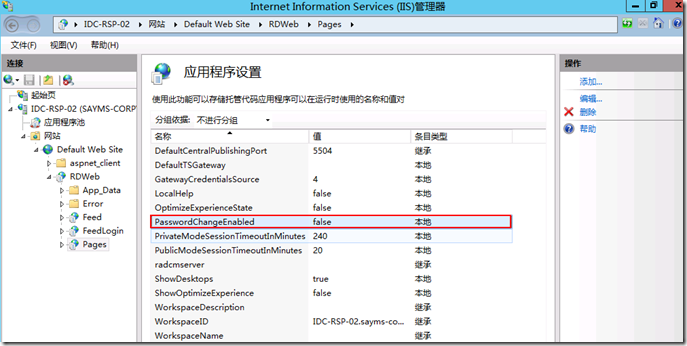
3、在弹出的“编辑应用程序设置”项中,设置值由“False”改为“True”,修改完成后,单击“确定”按钮。
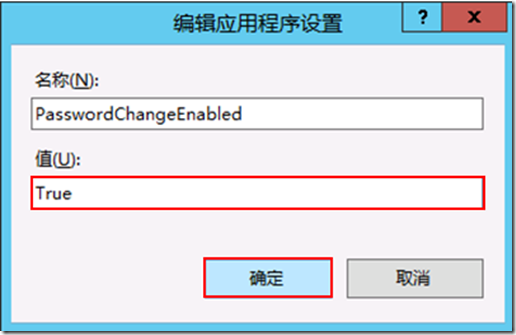
三、测试密码修改页面
1、接下来访问密码修改页面https://x.x.x.x/RDWeb/Pages/zh-CN/password.aspx,此时,可以看到已经可以正常的开了。
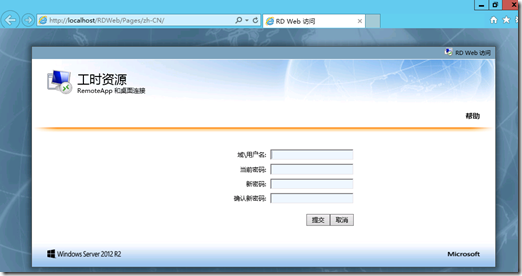
2、接下来,我们进行密码修改测试,输入用户名、密码后,单击“提交”按钮,如下图所示:
注意:下图所示页面中的“密码修改平台”字样,根据情况可自己去IIS中修改相关显示字段即可,这里就不再说明了。
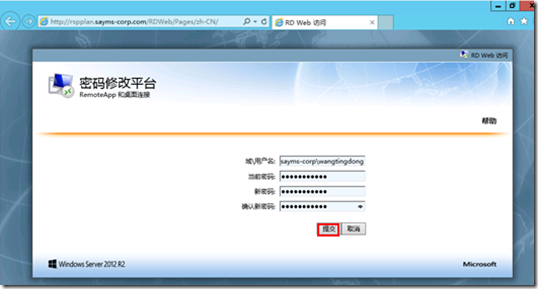
3、在下图所示页面中,可以看到已经提示密码修改成功。
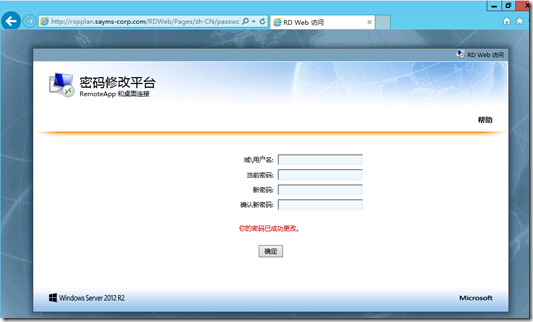
至此,Windows Server 2012 R2中,基于IIS的AD密码修改功能实现就介绍完成了。


 浙公网安备 33010602011771号
浙公网安备 33010602011771号